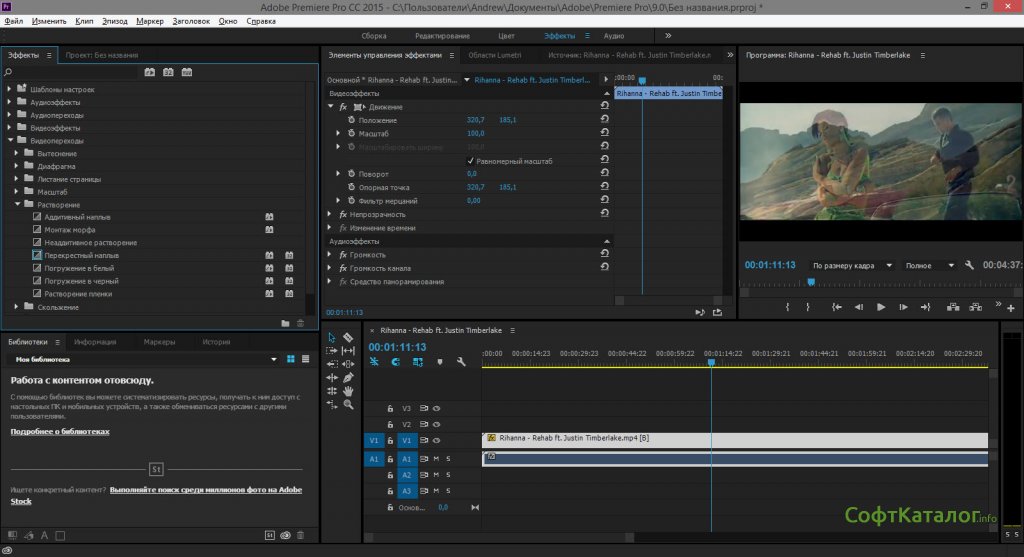

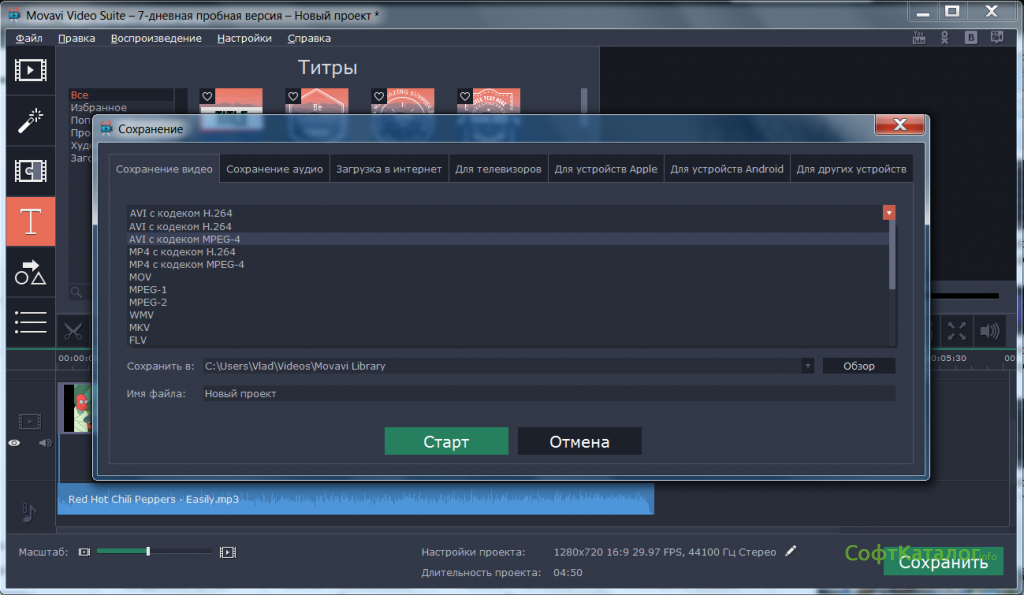
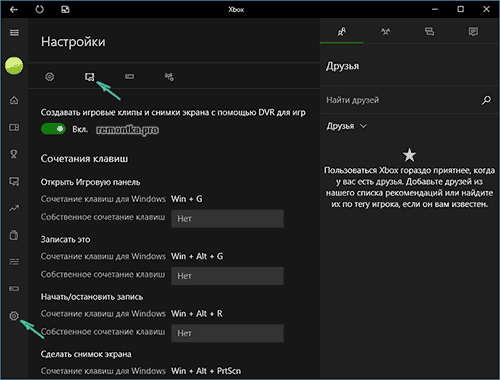
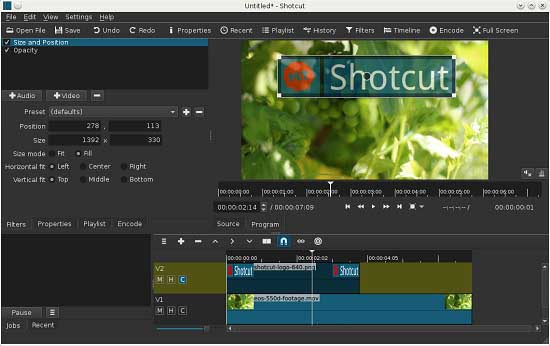


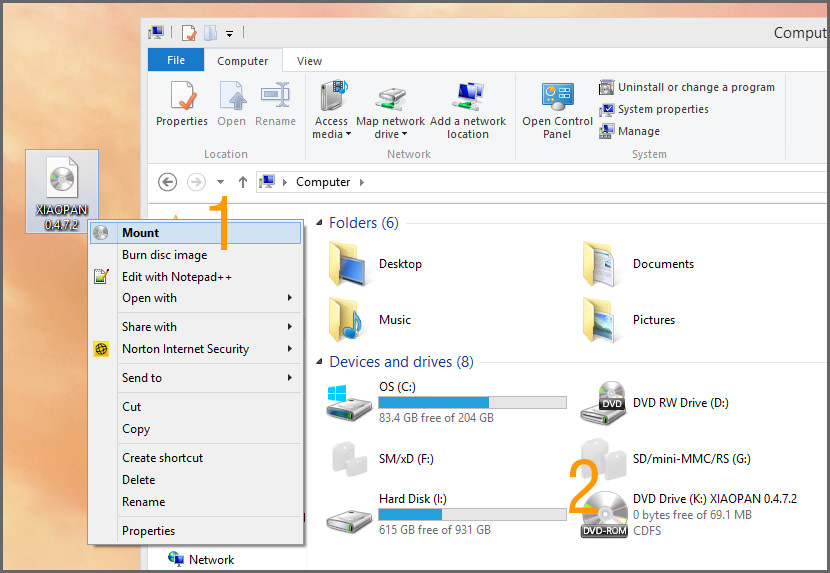

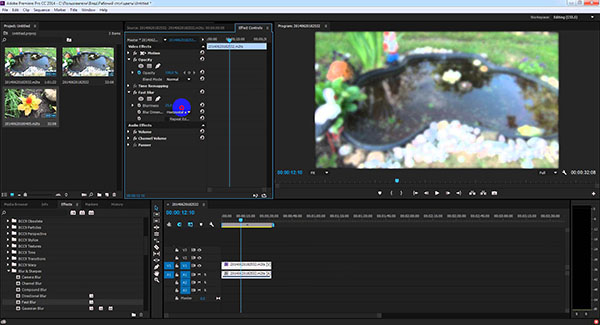
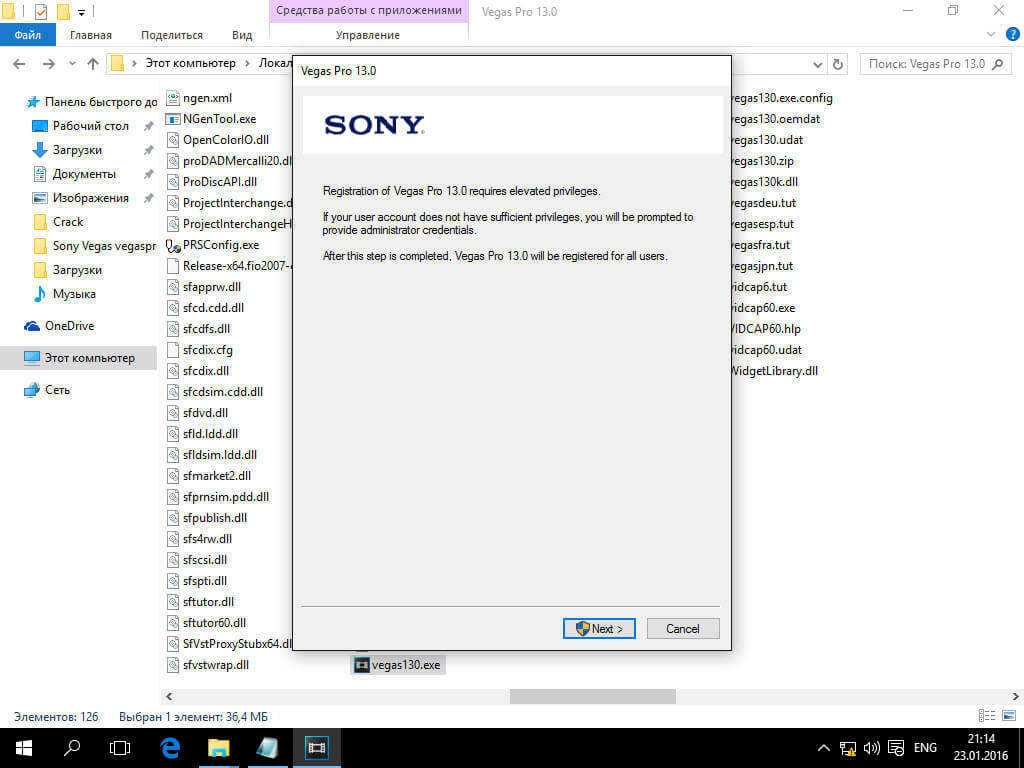
 Рейтинг: 4.6/5.0 (1648 проголосовавших)
Рейтинг: 4.6/5.0 (1648 проголосовавших)Категория: Программы
Эта статья написана мной по одной простой причине: хочется внести здравое зерно в море, на мой взгляд, абсолютно неактуальной и откровенно вредной информации по этой теме. Набирая в поисковике фразу «скачать windows 10 » человек получается кучу ссылок на сомнительного рода сайты, где ему различными странными (и нередко сложными) способами предлагается тут же заполучить эту операционную систему. И ладно бы «десятка» предлагалась модернизированная или уже активированная - так нет же, мало того, что вопрос лицензии никто до сих пор не решил, так и скачать с этих сомнительных ресурсов вместе с Windows 10 можно несколько покоящихся внутри неё до поры до времени гадостей (вирусов, троянов, червей).
Кто-то скажет «А что делать? Надо же как-то и где-то скачивать "десятку"!» Вот мол и приходится ходить по непонятным сайтам или искать торренты с Windows 10. Мнение, что получить операционную систему от Microsoft можно лишь пиратским способом до сих пор необычайно распространено в интернете. И это очень странно. Ведь на дворе второе десятилетие XXI века! Скачать Windows 10 в отличие от её предшественниц теперь можно с официального сайта компании «Майкрософт» абсолютно бесплатно, без регистрации и не подвергаясь риску заразить свой компьютер. Разумеется, если у Вас нет лицензионного ключа, то он у Вас от этого вдруг не появится. Но даже если предположить, что Вы хотите активировать Windows 10 пиратским способом, то лучше уж это сделать с абсолютно легально полученной операционной системой, чем со скаченной неизвестно откуда. Кстати, если у Вас нет лицензии, советую почитать, как можно её получить бесплатно и совершенно легально .
Скачивая Windows 10 или любое другое программное обеспечение со сторонних сайтов, каждый должен быть готов нарваться на неприятные сюрпризы внутри. Вирусы и трояны внутри программ часто попадаются даже на очень авторитетных неофициальных ресурсах (например, известных торрент-трекерах). Поэтому качать любое ПО лучше всегда с официальных сайтов.
Официальное скачивание Windows 10Получить «десятку» с официального сайта Microsoft очень просто. Для этого надо перейти на страницу, которая так и называется « Скачать Windows 10 ». Для пущей уверенности убедитесь, что в адресной строке сайта написано Microsoft.com. Далее надо нажать синюю кнопку «Скачать средство сейчас ». После этого на компьютер будет скачана небольшая программа с названием MediaCreationTool. Её вес составляет всего 17,5 Мб и именно она поможет нам получить самую последнюю и абсолютно легальную версию операционной системы Windows 10.
Запустив утилиту MediaCreationTool, для скачивания Windows 10 надо выбрать пункт «Создать установочный носитель для другого компьютера ».


Далее выбрать необходимый язык и архитектуру (32- или 64-разрядную). А вот затем мы можем воспользоваться одним из двух вариантов: либо скачать образ Windows 10 и сразу записать его на флешку, либо просто скачать ISO-файл, который затем можно будет использовать, например, для записи на DVD. Оба этих варианта подразумевают скачивание около 3-4 гигабайт информации (столько весит Windows 10), поэтому процесс это не быстрый и сильно зависит от скорости интернет соединения. Лично у меня он занимает около часа.
Если Вы решили скачать «десятку» и сразу же сделать установочную флешку с ней, то весь этот процесс рассмотрен в моей статье « Как установить Windows 10. Подробная инструкция ». А вот как скачать и получить чистый ISO-образ мы рассмотрим далее. Для скачивания Windows 10 с официального сайта в формате iso нужно выбрать второй пункт.


Затем Вам будет предложено выбрать место сохранения файла с образом операционной системы. Лично я для удобства сохраняю её на рабочем столе. При этом название файла Windows и его расширение ISO файл (*.iso) оставляем без изменения.
Дальше начнётся загрузка Windows 10, а затем непосредственно создание из неё образа. Этот процесс займёт около часа. Получившийся файл можно будет использовать по своему усмотрению. Например, записать на DVD .
Неофициальное скачивание Windows 10Если Вы хотите скачать iso образ Windows 10 напрямую. без программы MediaCreationTool, то сделать это можно только неофициальным способами. Лучше всё-таки хорошенько подумать и без острой необходимости не делать этого. Если же по каким-то причинам надо скачать «десятку» напрямую, то надо выбрать надёжный источник, которому однозначно можно доверять.
Если Вы готовы рискнуть, то можете скачать Windows 10 по этой ссылке (выбирайте «Загрузить в браузере») с облачного хранилища Mega. Файл, загруженный туда получен при помощи MediaCreationTool 12 марта 2017 года, и в неизменном виде отправлен на это облако из Новой Зеландии (кстати, почитать о нём подробнее можно в статье « Бесплатные облачные хранилища для Windows 10. Установка и настройка »). Представленная там версия построения операционной системы - самая последняя из доступных для прямого скачивания (не обновления): 14393.591 .
Внимание! За комментарии с матом и оскорблениями - мгновенный бан на сайте и жалоба администрации ВКонтакте в качестве бонуса. Уважайте свой язык, самих себя и других.
Здесь вы можете прочитать подробную информацию о развитие нашего портала. Вся информация находится сдесь. 
Различные приложения для работы с вашей операционной системой. В данном разделе приложения для удобной работы с Windows. 

Самое время обновиться до Windows 10 Pro!
Попробуйте новейшую систему! 
Здесь вы можете задать вопрос, пожаловаться, выразить благодарность или оставить пожелание. 
Активная деятельность, в результате осуществления которой человек испытывает удовольствие. 


Бесплатная лечащая утилита Dr.Web CureIt! - незаменимое средство для лечения Вашего компьютера от вирусов и нежелательных программ при помощи антивируса Dr.Web

Комплексный антивирус Avast Premier - расширенная версия Avast Internet Security, включающая дополнительные функции: файловый шредер и Software Updater в режиме автообновления приложений. Avast Premier- расширенная версия комплексного антивируса Avast Internet Security.

SONY Vegas Pro - профессиональный видеоредактор для нелинейного монтажа и многоканальной звуковой записи. Обеспечивает обработку видеоэффектами в реальном времени, поддерживает неограниченное количество как звуковых, так и видеодорожек, многоканальный ввод-вывод, создание объемного звука и двухслойных DVD.

LastPass Бесплатная программа для хранения паролей, разработанная компанией LastPass. Она существует в виде плагинов для Internet Explorer, Google Chrome, Mozilla Firefox, Opera, Maxthon и Apple Safari. Также есть LastPass букмарклет для других браузеров.
Версия: 10.0.10586 от 11 Сентябрь 2016 года
Windows 10 — это новая и последняя операционная система Windows. Вернее теперь ОС Windows будет обновляться пакетами время от времени. Так например поступает Apple. Windows 10 Вы сможете скачать бесплатно, скачав Windows Offline Installer по прямой ссылке без регистрации и отправки подозрительных смс.

Теперь Windows имеет отличный от предыдущих версий интерфейс и стабильность Windows 7. Пользоваться Windows 10 стало еще удобнее, а главное, теперь не нужно кардинально менять систему с выходом новой версии Windows, потому что само обновлении ОС будет выполняться пакетами по мере выхода таковых.
Думаю установочный дистрибутив Windows — это необходимость для любого пользователя ПК. Windows Offline Installer Вы сможете скачать с нашего сервера. С ним в своем арсенале программ Вы будете иметь оффлайн установщик Windows. Это весьма удобно. Для Вас доступны Windows 10 Pro 32 и 64 битные версии.
Как многим должно быть известно Microsoft убрали поддержку гаджетов рабочего стола в своих последних операционных системах Windows 8.1 и windows 10. Почему они это сделали мы уже писали на главной странице нашего сайта. Вернуть любимые гаджеты в windows 10/8.1 можно при помощи специальных программ, которые называются 8GadgetPack и Desktop Gadgets Installer. доступные для скачивания на нашем сайте совершенно бесплатно. Сделать это сможет любой компьютерный пользователь с минимальным багажом знаний. Ниже мы подробно рассмотрим обе программы, которые помогут установить любые гаджеты в windows 8.1 и windows 10.
Desktop Gadgets Installer - программа для установки гаджетов в windows 8.1 и windows 10 №1
Представляем вашему вниманию одну из двух программ, которая за 1 минуту сможет вернуть поддержку ваших любимых гаджетов рабочего стола в операционные системы windows 10 и windows 8. После установки Desktop Gadgets Installer вы снова сможете устанавливать гаджеты в том числе и из ОС Windows 7 в вышеперечисленные версии windows.
Как установить гаджеты в Windows 10 и Windows 8.1 с помощью Desktop Gadgets Installer?1. Скачиваем программу Desktop Gadgets Installer по ссылке ниже;
2. Запускаем скачанный файл;
3. Выбираем язык установки;

4.Установите программу, нажатиями на кнопки "Далее" внизу открывшегося окна;
5. После того, как программа будет установлена в контекстном меню рабочего стола (вызывается нажатием на правую клавишу мышки на любом свободном месте рабочего стола) как и в windows 7 появится пункт меню "Гаджеты".

6. Выбрав этот пункт меню вы попадете в стандартное окно настройки и выбора гаджетов рабочего стола windows 8.1 и windows 10.


Программа 8GadgetPack как и Desktop Gadgets Installer предназначена для возврата поддержки гаджетов рабочего стола в windows 10 и windows 8.1. Но есть одно отличие от программы выше. Она не только включат поддержку гаджетов, но также устанавливает в систему уже готовый набор гаджетов (около 50-ти штук), в который входят гаджеты погоды, температуры процессора и памяти, боковая панель гаджетов и многое другое.

Устанавливается 8GadgetPack как обычная программа. После скачивания установочного файла, запускаете его и следуете указаниям мастера установки, нажатиями на кнопки "Далее" или "Next" внизу окна. После чего, как и в случае с Desktop Gadgets Installer, в контекстном меню рабочего стола (вызывается нажатием на правую клавишу мышки на любом свободном месте рабочего стола) появится пункт меню "Гаджеты", зайдя в который вы сможете вытаскивать установленные гаджеты на рабочий стол windows 10/8.1.
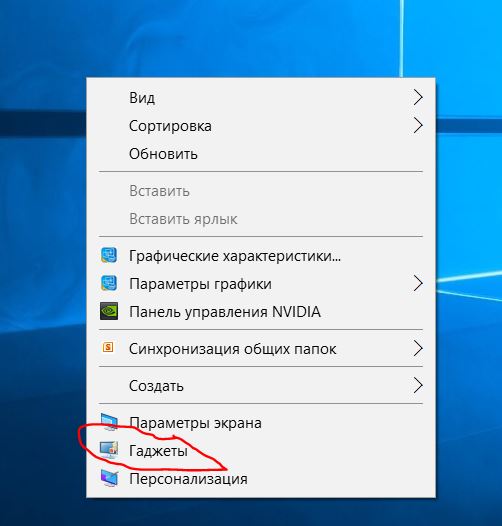
Расскажите о нас в социальных сетях. Помогите нашему сайту!
В этом месяце пользователи Windows 10 получили первое крупное обновление для системы. К сожалению, с новой версией системы не совместимы ни патчи для установки сторонних тем (патч уже выпущен, смотри Способ 3 ), ни собственно темы, созданные для первой стабильной версии (10240). Далее рассказывается о временном решении этой проблемы, причём сразу двумя способами.
Для начала сразу предупредим, что воспользовавшись этой инструкцией вы получите возможность использования сторонних тем оформления, но только специально созданных или модифицированных для Windows 10 1511 (она же «с ноябрьским обновлением», она же сборка 10586). Некоторые авторы уже начали модифицировать свои самые популярные темы, но вряд ли это будет сделано для всех ранее выпущенных тем.
Внимание! В Windows 10 1511 с номером сборки 10586.494 (обновление было выпущено 12 июля 2016 года) этот способ уже не работает. Вместо него предлагается использовать Способ 2 .
Теперь о том как же всё-таки пропатчить для установки сторонних тем Windows 10 1511. Пока авторы патчей не подготовили более элегантного решения, придётся выполнить несколько действий и воспользоваться необходимыми системными файлами, подготовленными кастомайзером под ником cu88 .
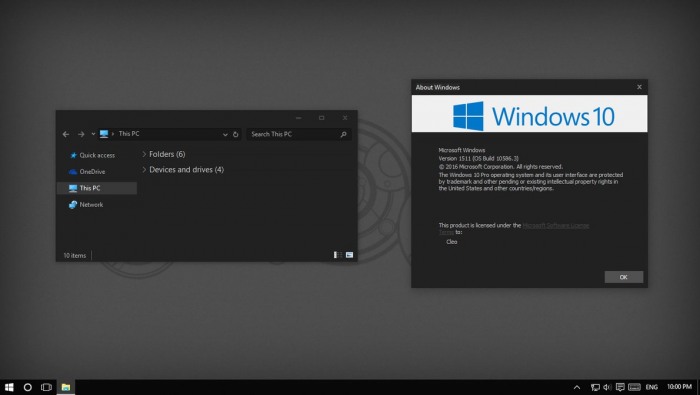
Теперь ваша система готова к установке сторонних тем оформления.
Внимание! Мы не рекомендуем использование модифицированных системных файлов, это может привести к полной неработоспособности операционной системы. Перед использованием данной инструкции настоятельно советуем создать точку восстановления системы. Вы делаете всё на свой страх и риск.
Если у вас возникли проблемы с использованием первого способа, попробуйте второй. Он безопаснее и проще, но менее удобен из-за необходимости редактировать theme-файл каждой вновь устанавливаемой темы оформления.
В первых числах февраля 2016 года один из энтузиастов собрал таки UXThemePatcher для Windows 10 1511. Ручная подмена файлов более не требуется, всю работу программа выполняет самостоятельно. Впрочем приведённые выше инструкции могут снова стать актуальными после выпуска одного из будущих обновлений для системы. Обновлено 19.04.2016 — так и получилось: в новейших версиях системы патч не работает.